為您的快遞業務選擇錯誤的快遞管理軟體可能會付出高昂的代價,這不僅是因為您最終可能會在包含不必要的功能的服務上大幅超支。儘管如此,您最終也可能得到一個無法幫助您實現整體業務目標的快遞管理系統。
這種情況比您想像的更有可能,因為在四種主要類型的快遞服務(隔夜、當日、標準和國際)中,快遞公司的需求多種多樣。 這些需求取決於多個因素,例如您的車隊規模、您交付的內容以及交付方式。 並非每個軟體解決方案都是針對同一類型的交付業務模型建構的。
為了幫助您找到最適合您業務的快遞管理軟體,我們將討論不同的功能以及它們如何提供良好的快遞管理系統的最常見好處:
- 透過路線優化和預防性車輛維護檢查等工具降低運輸成本
- 透過路線監控、預計到達時間 (ETA) 通知和簽名捕獲作為交付證明 (POD) 來增強客戶服務
- 利用儲存數位運單、發票和提貨單的客戶帳戶,讓開立發票變得簡單、準確。
At Zeo 路線規劃器,我們提供具有關鍵最後一哩交付功能的交付管理軟體,例如路線優化、路線監控和交付確認。
以下詳細介紹了我們可以為您的送貨團隊提供哪些協助,然後解釋成熟的快遞管理軟體可以帶來什麼。
路線規劃與最佳化
透過 Zeo Route Planner 的路線規劃服務,您可以透過新增優先停靠點來考慮送貨窗口和時間敏感的貨件。很快,我們的應用程式將考慮車輛容量,以確保所有駕駛員都為其駕駛的汽車或卡車裝載最佳負載。
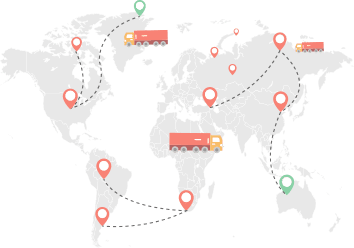
另外,如果您希望每個人都使用相同的軟體,那麼擁有駕駛員真正喜歡使用的軟體會很有幫助。 Zeo Route Planner 具有三大功能,使其成為駕駛員的最愛。
- Zeo Route Planner 應用程式使用 Google 自己的街道地址自動完成軟體。一般來說,調度員透過以下方式上傳當天的停靠站: CSV 或 Excel 文件. (Zeo Route Planner 還允許您使用以下方式匯入地址 QR碼掃描 和 影像擷取/OCR). 但如果駕駛者需要直接新增地址,就像直接在 Google 地圖中輸入地址一樣快。 他們也可以保存地址暱稱。
2. 駕駛員可以根據即時情況重新優化路線。 Zeo Route Planner 無需讓駕駛員聯繫調度員獲取更新的路線,而是讓駕駛員透過應用程式快速重新優化。此功能有助於確保您的交貨計劃按計劃進行,這樣客戶就不會遇到長時間的延誤。
3. Zeo Route Planner 的路線優化服務可與 iOS 和 Android 裝置上駕駛者首選的導航應用程式(無論是 Google 地圖、Waze 或其他導航服務)搭配使用。
路線監控
Zeo Route Planner 路線監控可讓調度員了解每位駕駛者在路線範圍內的位置。這很重要,因為許多駕駛員追蹤服務僅提供車輛的 GPS 位置。
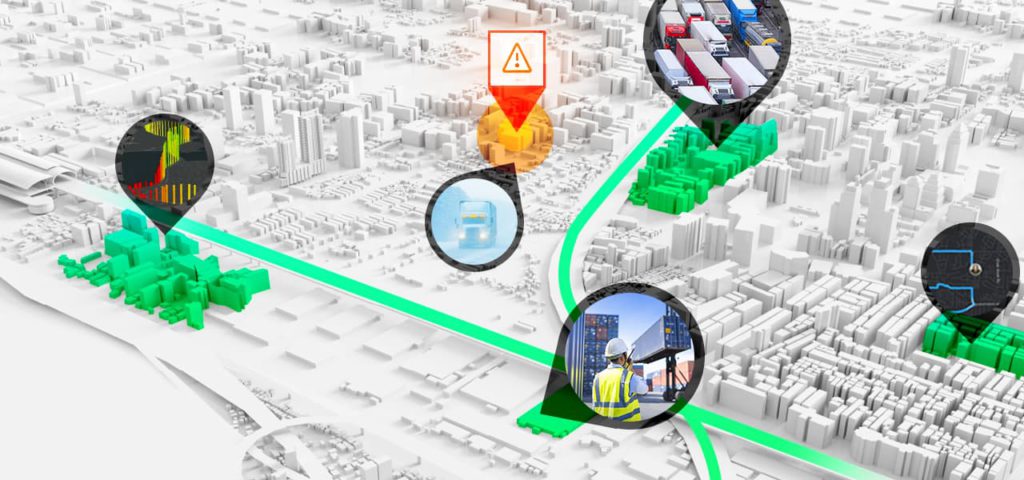
借助 Zeo Route Planner 應用程序,調度員不僅可以看到司機位於 18 大道和格蘭特街,還可以看到司機已完成的站點以及司機下一步要去的地方。這使得調度工作變得更加容易。
讓客戶隨時了解狀況
為了提高客戶滿意度,Zeo Route Planner 允許您設定將發出的客戶通知(作為簡訊或電子郵件)。因此,客戶知道何時可以收到包裹。

這是確保客戶在場接收送貨(如果需要)的好方法,這樣您的司機就不必重新安排路線並在當天晚些時候進行第二次送貨嘗試。
交貨證明
通常,當司機交付物品時,他們會留下包裹並報告以下情況之一:
- 已交付給收件人
- 交付給第三方
- 留在信箱裡
- 留在安全的地方

如果您需要有人簽收貨品,Zeo Route Planner 可以在行動應用程式上輕鬆收集。如果您不需要簽名,司機可以拍攝包裹照片並將其上傳到應用程式中。
如果顧客聲稱他們的訂單從未送達或找不到,那麼最好保留此照片記錄。
如果 Zeo Route Planner 聽起來是適合您的工具, 免費下載並試用 Zeo 路線規劃器.
與導航服務集成
在快遞管理服務中,駕駛者需要使用他們覺得好用的導航服務。 您需要選擇該服務來為您提供與頂級導航服務的集成,以便您的駕駛員可以毫無阻礙地使用。
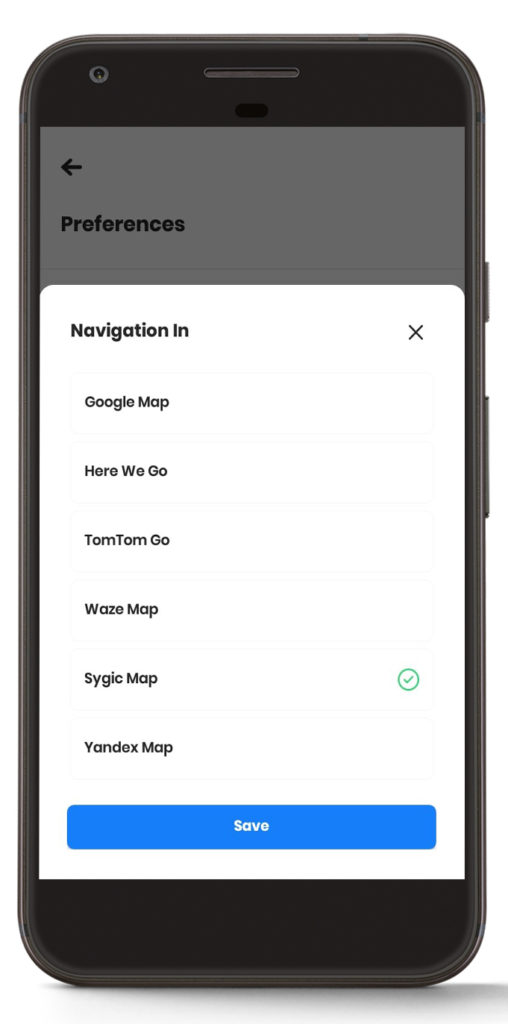
借助 Zeo Route Planner,您將獲得與頂級導航服務的集成,您和您的駕駛員可以根據自己的喜好進行選擇。我們提供與 Google 地圖、Waze 地圖、Yandex 地圖、Sygic 地圖、TomTom Go、Here We Go、Apple 地圖的整合。 (注意:Apple 地圖僅在我們的 iOS 應用程式中可用)
最後的話
為您的業務找到合適的快遞管理軟體是將您的遞送業務提升到新水平的關鍵一步。使用快遞軟體,您可以簡化流程並受益於路線優化和雲端管理等功能來儲存發票和運單。
訣竅是將您的需求與軟體提供的功能相匹配。我們已經清楚地強調了快遞管理軟體的所有基本功能,我們希望您為您和您的團隊選擇合適的快遞軟體。
如果您特別關注最後一哩的交付功能,並且不會從 Samsara 和 Bringoz 這樣的複雜平台中受益,我們希望您考慮 免費試用 Zeo 路線規劃器。 目前有 15,000 名司機使用它每月完成 5 萬次送貨。
現在就來試試
我們的動機是讓中小企業的生活變得更輕鬆、更舒適。 現在您只需一步即可匯入 Excel 並開始使用。
從 Play 商店下載 Zeo 路線規劃器
https://play.google.com/store/apps/details?id=com.zeoauto.ze電路
從 App Store 下載 Zeo 路線規劃器
https://apps.apple.com/in/app/zeo-route-planner/id1525068524


























日出 孟買
九月1,2021 1時:下午50
非常有用的文章! 為您的快遞業務選擇合適的快遞管理軟體並不容易。